Windows 10 a apporté de nombreuses nouvelles fonctionnalités dans l’explorateur de fichiers. Quelqu’un me demandait l’autre jour comment retirer le Lieux fréquents liste de la Explorateur de fichiers sous Windows 10. Les emplacements fréquents sont répertoriés dans l’Explorateur de fichiers Windows lorsque vous cliquez sur l’onglet « Fichier ».
Supprimer des éléments de la liste des lieux fréquents dans l’explorateur

En regardant la capture d’écran, la première chose que vous pourriez essayer est de cliquer sur « Supprimer l’historique » affiché avec le Lieux fréquents liste, qui fournit des options pour effacer Places récentes liste et l’historique de la barre d’adresse.
Si vous essayez avec « Liste des lieux récents », cela ne supprimera pas ce que nous voulons supprimer, c’est-à-dire les éléments de la liste « Lieux fréquents », car Les lieux fréquents ne sont pas les mêmes Liste des lieux récents. Cette liste de lieux fréquents est liée aux propriétés des listes de raccourcis.
Pour cela, faites un clic droit sur la barre des tâches, cliquez sur Propriétés pour les propriétés de la barre des tâches et cliquez sur l’onglet ‘Listes de raccourcis’
Décochez maintenant ‘Stockez et affichez les éléments récemment ouverts dans les listes de raccourcis‘ et vous verrez ‘Nombre d’éléments récents à afficher dans les listes de raccourcis’ passe à 0. Cliquez sur Appliquer/OK.
Vous verrez que les éléments de la liste sont supprimés de l’Explorateur de fichiers !
Si vous ne voulez pas que la liste soit complètement supprimée, vous pouvez simplement réduire ou augmenter le ‘Nombre d’éléments récents à afficher dans les listes de raccourcis‘, en gardant l’option ‘Stocker et afficher les éléments récemment ouverts dans les listes de raccourcis’ cochée.
Si vous la laissez cochée mais que vous réglez le « Nombre d’éléments récents à afficher dans les listes de raccourcis : » sur 0, la liste est effacée pour le moment mais se remplira à nouveau et affichera la nouvelle liste lorsque vous commencerez à utiliser l’explorateur de fichiers.
Noter: Cette fonctionnalité n’est pas disponible dans Windows 11. Même si vous activez l’ancien Explorateur de fichiers dans Windows 11, vous ne pouvez pas trouver cette option.
Comment supprimer des emplacements fréquents dans l’explorateur de fichiers ?
Pour supprimer des emplacements fréquents dans l’explorateur de fichiers sous Windows 10, vous devez cliquer sur le menu Fichier et sélectionner le Effacer l’historique option. Après cela, vous pouvez trouver deux options – Liste des lieux récents et Historique de la barre d’adresse. Vous devez sélectionner le Liste des lieux récents option. Alternativement, vous pouvez définir le nombre d’éléments récents à afficher dans les listes de raccourcis comme 0.
Lire: Comment supprimer les fichiers et dossiers récents dans Windows.
Ceci est une petite astuce mais aidera sûrement ceux qui ne savent pas comment effacer cette liste de « lieux fréquents ».
J’espère que cela t’aides!



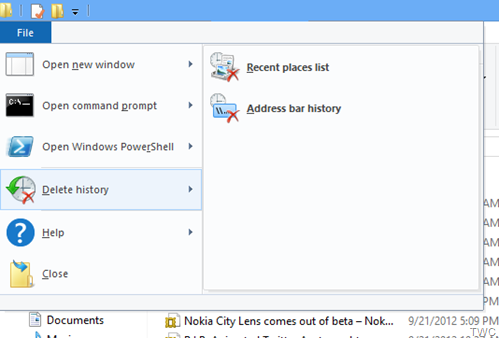
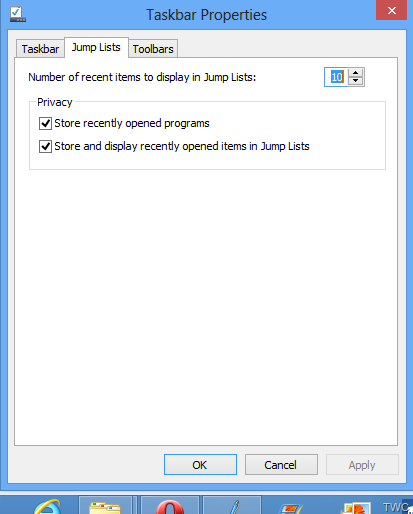
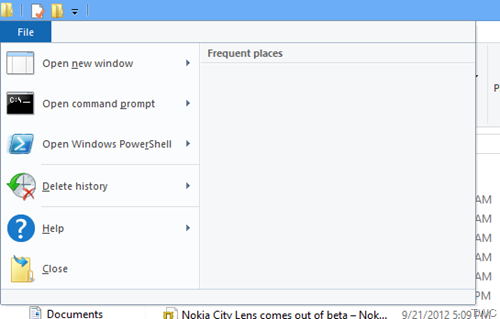
![[2023] 6 façons de copier / coller du texte brut sans formatage](https://media.techtribune.net/uploads/2021/03/5-Ways-to-Copy-Paste-Plain-Text-Without-Formatting-on-Your-Computer-shutterstock-website-238x178.jpg)






